虽然win7系统是非常稳定和兼容的,但是很多软件已经慢慢不支持win7系统,它需要win10系统正常工作,那么win7如何升级到win10呢?今天,小编为大家介绍两种win7升级到win10的方法。一起来看看win7升级到win10系统教程吧。
方法一:系统升级
1、点击win7系统主菜单,打开控制面板。

2、在控制面板界面,找到“系统和安全”选项,双击进入。
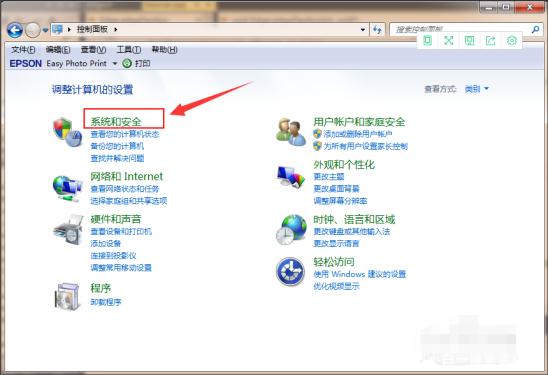
3、在“系统安全”列表中找到“windows更新”,然后单击“检查更新”。
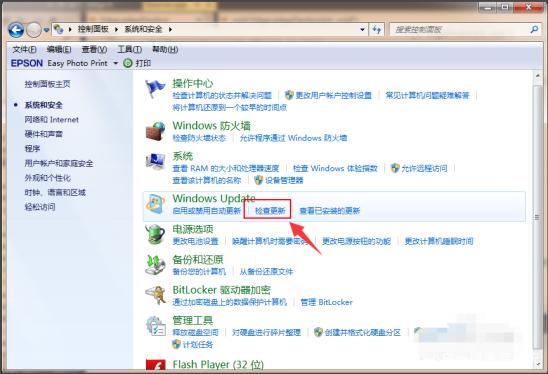
4、然后我们将看到可用的升级提示。让我们单击安装。

5、整个更新过程需要通过互联网下载更新包。请注意上网。最后,将安装win10系统。

方法二:一键重装小白升级系统
1、在电脑上下载安装小白一键重装系统工具。

2、打开小白系统,记得先关闭电脑上的安全杀毒软件,以防其阻止安装进程,然后等待本地检测完成。

3、选择要安装的win10系统,然后单击“安装此系统”。
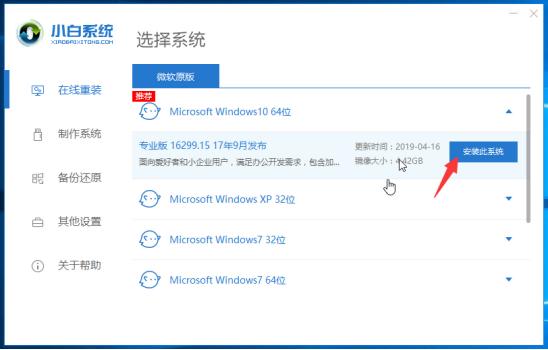
4、小白系统提供安装软件的选择。根据自己的需要进行检查,然后单击“下一步”。
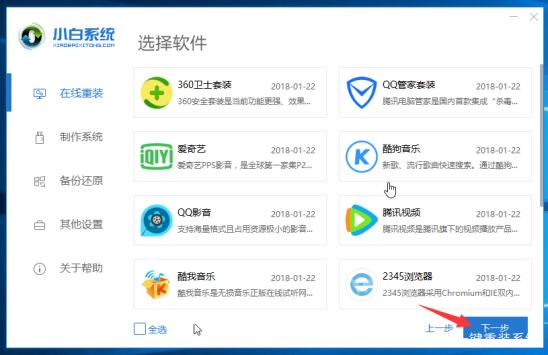
5、等待下载系统映像文件。在此期间请勿操作电脑、关机或睡眠。
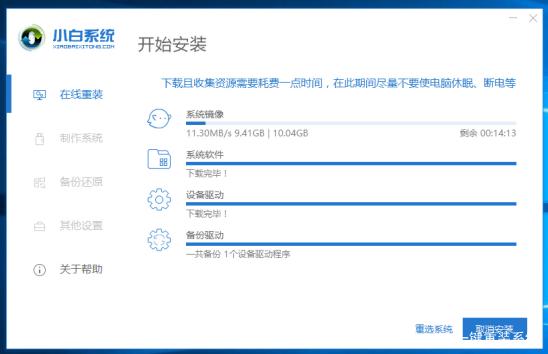
6、下载和环境部署一段时间后,安装将在10秒后自动重新启动。以下操作都是自动的,只是等待安装到win10系统中。
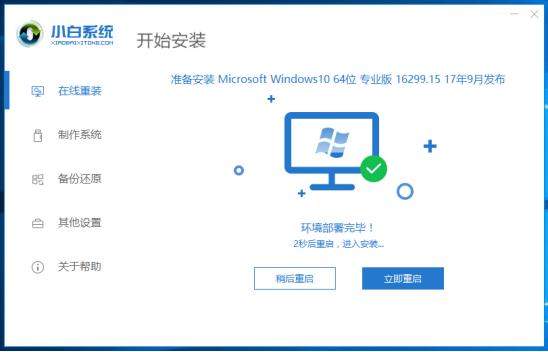
7、重启完成后即可进入win10系统桌面开始使用了。
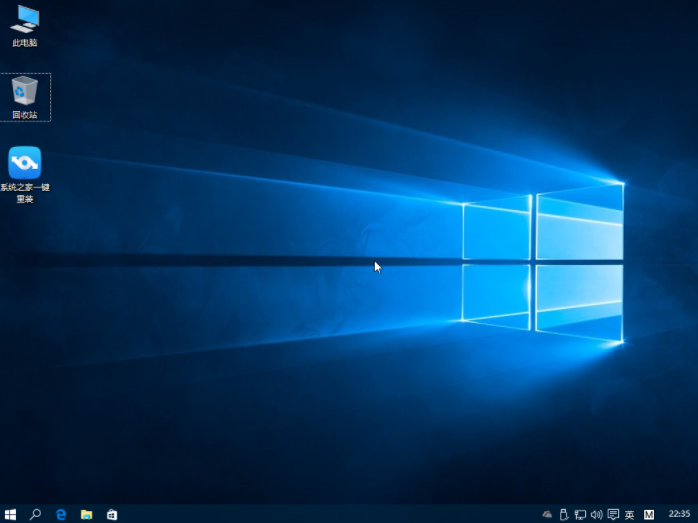
以上就是小编为大家整理的win7升级到win10系统教程。希望能对大家有所帮助。